电脑作为现代工作和生活中不可或缺的工具之一,其稳定性和性能直接关系到我们的日常效率。但众多电脑用户在使用过程中,经常会遇到电脑主机黑屏的困扰。当您遇到这棘手的问题时,不必惊慌,本文将带您系统了解电脑主机黑屏的常见原因,并提供专业的解决办法,帮助您轻松应对这一问题。
I.电脑主机黑屏的常见原因
在深入探讨解决办法之前,先让我们了解一下导致电脑主机黑屏的一些常见原因:
1.硬件故障:包括但不限于内存、显卡、主板或电源部件的损坏。
2.显示器连接问题:连接线松动或损坏,或是视频信号传输异常。
3.过热保护:电脑内部过热导致硬件的自我保护机制启动,造成暂时性黑屏。
4.驱动程序问题:显卡等硬件驱动不兼容或损坏,影响正常显示。
5.系统启动失败:操作系统的引导文件损坏或缺失,无法正常启动。
6.病毒或恶意软件:运行了带有病毒或恶意软件的程序,导致系统崩溃。
了解了这些基本原因后,我们就可以根据具体情况进行逐一排查和解决了。

II.电脑主机黑屏的解决办法
1.检查硬件和连接线
首选的解决步骤是检查电脑的硬件连接是否稳固。请按照以下步骤操作:
关闭电脑电源,断开电源线。
打开机箱,检查内存、显卡等硬件是否安装牢固,必要时重新安装或更换硬件。
检查显示器连接线、电源线等是否连接完好,如果有条件可以更换线缆进行测试。
若以上步骤未能解决问题,可能是硬件损坏,建议送修或更换。
2.清理和散热
电脑的散热功能同样重要,散热不良也会导致黑屏:
清理电脑内部灰尘,特别是风扇和散热片处,确保良好的散热条件。
检查散热风扇是否正常工作,必要时更换散热风扇。
在确保安全的前提下,可以短暂地开启机箱侧板,让电脑在良好通风环境下工作,观察是否能恢复正常。
3.软件层面的故障排查
如果硬件无问题,那么可能是软件层面导致电脑黑屏:
启动安全模式:重启电脑并尝试进入安全模式,如果能够进入,说明非硬件问题。
更新驱动程序:在安全模式下更新显卡驱动和其他必要驱动程序。
系统检查和修复:使用Windows系统光盘或U盘进行启动,运行启动修复或系统文件检查工具(sfc/scannow)。
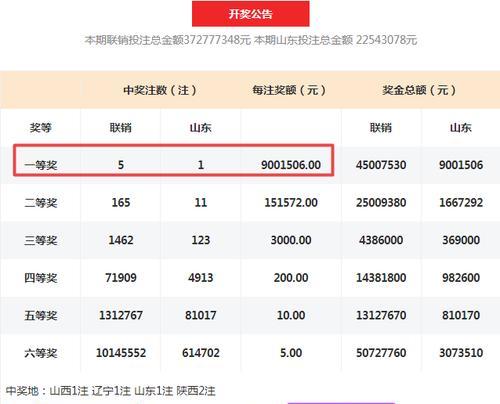
4.系统恢复与备份
如果上述步骤依然无法解决问题,那么可能需要进行更深层次的处理:
创建启动盘:在另一台正常运行的电脑上创建Windows安装启动盘或恢复盘。
重装系统:使用启动盘启动电脑,选择“修复计算机”选项,根据提示操作进行系统重装。
数据备份:如果系统文件受损严重,需要在重装系统前尽可能备份重要数据。

III.结语
通过上述的排查和解决步骤,相信大多数电脑黑屏问题都能够得到解决。电脑黑屏问题虽然看起来复杂,但只要按照正确的步骤进行,通常都能够迎刃而解。记住,在进行任何硬件操作之前,请确保断开电脑电源,以免造成额外的硬件损伤。维护电脑如同照顾自己的身体一样,需要耐心与细心。通过以上内容,希望您能够轻松应对电脑黑屏的困扰,保障电脑的稳定运行。
标签: #笔记本电脑









